為了在Windows 10上提供最佳的用戶體驗,有許多服務和流程可以協同工作。
對於大多數Windows用戶而言,其中許多仍然是未知的和聞所未聞的。當用戶打開任務管理器並看到匿名用戶時,他們同時感到好奇和擔心。在這篇文章中,我將介紹一個鮮為人知的過程,即ActionUri OOP Server。然後,我將說明如何修復ActionUri OOP Server始終在後台運行。
因此,讓我們進一步走開本文的好奇心。
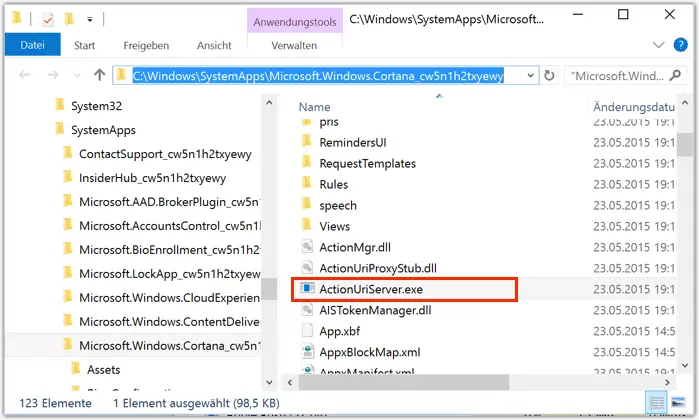
什麼是ActionUri OOP服務器?
當我嘗試收集數據的互聯網時,我發現了很多論壇和博客,人們在想知道ActionUri OOP Server是什麼。Windows用戶只是隨機地或有意地通過任務管理器來查找此ActionUri OOP Server進程連續運行。出於好奇,他們開始考慮此過程是安全還是有害,還是需要還是不希望這樣做。一些用戶甚至懷疑這是病毒還是間諜軟件。
如果您是來這裡了解Action Uri OOP Server流程的用戶之一,那麼您來對地方了。這是你的答案。
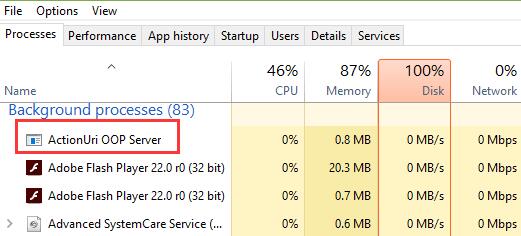
ActionUri OOP Server是Cortana使用的服務器進程。它用於將所需的數據發送回Microsoft。該過程是完全安全且無害的。當發現它正在運行時,您不必擔心它是間諜軟件。但是,如果要停止運行並停止消耗CPU資源,仍然可以禁用它。由於Cortana始終在後台運行,因此此過程也一直在運行。因此,如果您願意,禁用它可能是一個有效的選擇。我會指導您的。
修復ActionUri OOP Server始終在後台運行的問題?
Cortana的ActionUri OOP Server進程的連續運行有時會導致系統變慢或掛起。為避免這種情況,您可以使用我呈現給您的Best 2方法簡單地禁用ActionUri OOP服務器。這不會損害您的系統,因為該過程對Windows 10計算機而言至關重要。而且,這些方法非常簡單,任何臨時用戶都可以按照簡化的步驟來應用這些方法。讓我們進一步解決“最佳2解決方案”問題。
1.使用註冊表編輯器禁用ActionUri OOP服務器
您可以使用註冊表編輯器禁用Cortana,從而禁用ActionUri OOP Server。請按照以下步驟操作,以了解如何:
步驟1:同時按下Windows + R鍵以觸發“運行”對話框。輸入 註冊表編輯器 中,並打回車,打開註冊表編輯器。
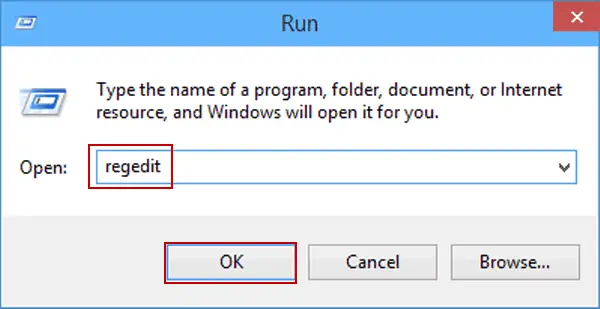
步驟2:在註冊表編輯器中,轉到以下目錄:
HKEY_LOCAL_MACHINESOFTWAREP策略MicrosoftWindowsWindows搜索
注意:如果您無法導航到該地址,請按照以下步驟操作:-
- 在左窗格中找到並雙擊 HKEY_LOCAL_MACHINE。
- 接下來, 在左窗格中找到並雙擊 SOFTWARE。
- 現在,從左窗格中找到並雙擊“ 策略 ”。
- 然後,從左窗格中找到並雙擊 Microsoft 。
- 最後, 在左窗格中雙擊 Windows。
步驟3: 現在找到並單擊 左窗格中存在的Windows搜索。
注意: 如果沒有任何名為Windows搜索的條目,則必須自己創建此條目。跟隨這些去做-
- 右鍵單擊 上 的Windows (左窗格)
- 選擇“ 新建” >“ 密鑰”
- 現在,將其命名為 Windows Search。
現在,只需選擇 Windows搜索, 然後 右鍵單擊 右側窗格,選擇“ 新建” ->“ DWORd(32位)值” ,並將其名稱保留為AllowCortana。
步驟4:現在,雙擊 右窗格中顯示的AllowCortana。
步驟5: 接下來,在“數值數據” 部分中鍵入 0 , 然後單擊“ 確定”。
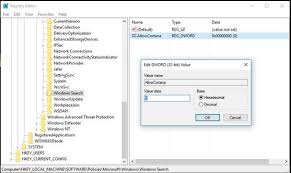
步驟6:重新啟動計算機,然後立即檢查任務管理器。
請記住,這只會禁用個人助理Cortana,而不會禁用Windows Search使用的Cortana進程(SearchUI.exe)。另外,我建議不要禁用Cortana進程。
2.使用Windows防火牆停止ActionUri OOP服務器
當Cortana必須向Microsoft發送信息時啟動ActionUri OOP Server時,在Windows防火牆中創建不允許Cortana訪問Internet的規則將防止資源消耗。您可以在Windows防火牆高級設置中創建規則,以防止ActionUri OOP Server發送或接收信息。這種方法的缺點是,它也會阻止Cortana也使用Web進行搜索。請按照以下步驟操作,以了解如何:
步驟1:按Windows + R鍵訪問“運行”對話框。鍵入 防火牆。cpl 並按Enter。
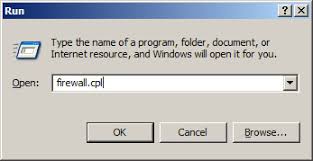
步驟2:現在點擊 高級設置。
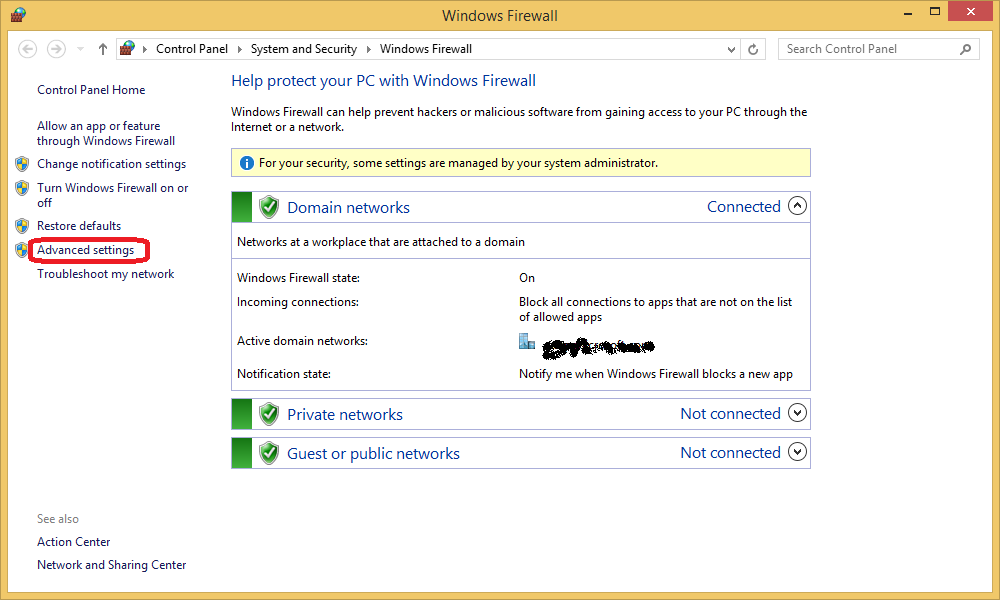
步驟3:接下來,單擊 左側窗格中存在的入站規則。
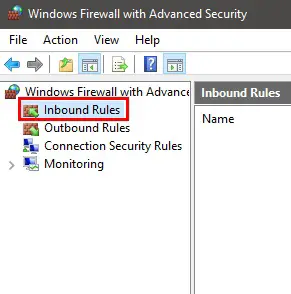
步驟4:然後選擇“ 新規則” …
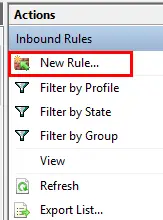
步驟5:檢查程序圈,然後單擊下一步。
步驟6:接下來,選擇選項 This program path, 然後在該路徑中輸入以下地址:
%SystemRoot%SystemAppsMicrosoft.Windows.Cortana_cw5n1h2txyewyActionUriServer.exe
或者, 您可以單擊“瀏覽”按鈕並導航到以下位置: C:驅動器> Windows> SystemApps> Microsoft.Windows.Cortana_cw5n1h2txyewy> 選擇 ActionUriServer.exe, 然後單擊“ 打開”。
步驟7:點擊下一步。
步驟8:選擇選項“ 阻止連接” ,然後單擊“ 下一步”。
步驟9:現在 選中 所有框(Domain, Private 和 Public),然後單擊 Next。
步驟10:接下來,在Name部分中編寫ActionUri。如果您希望禁用該規則,則將使用該名稱來標識該規則。最後,點擊Finish。
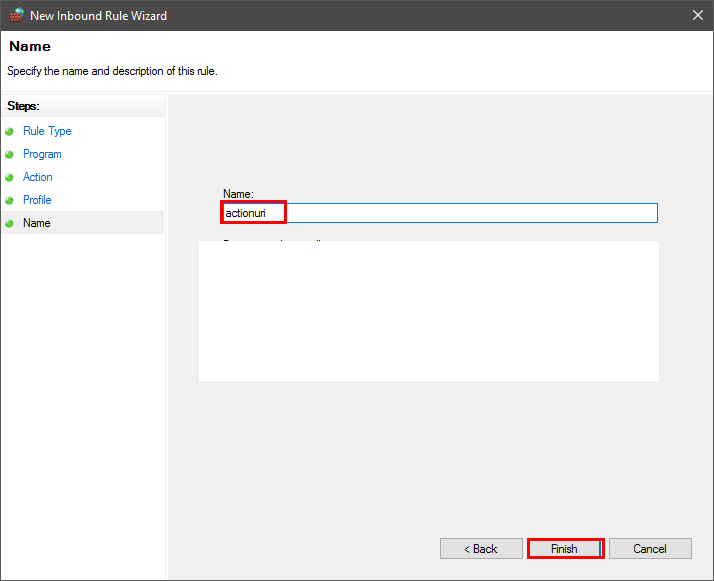
步驟11:現在返回並選擇“出站規則”。按照步驟,從4至10,並停止任何傳出的互聯網接入ActionUri。
做完了
概要
ActionUri OOP Server是Windows 10中與Cortana相關的過程,用於向Microsoft發送和接收信息。不用擔心。但是,如果需要,可以將其禁用。這些是禁用該過程的最佳2種方法。
您也可以使用本地組策略編輯器禁用它。雖然,本地組策略編輯器僅在Windows Enterprise,Pro和Education版中可用。要尋求進一步的幫助,您可以訪問官方的Microsoft Thread。
如有任何疑問,疑問或建議,請隨時訪問“評論”部分。希望我能幫到你。


![Windows版本怎麼看 [非常簡單]](https://infoacetech.net/wp-content/uploads/2023/06/Windows版本怎麼看-180x100.jpg)


